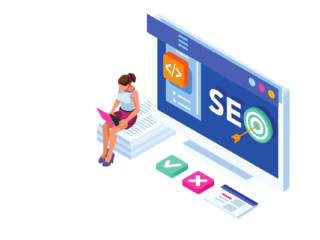- Folie löschen in PowerPoint ist einfach und funktioniert gleich in Web- und Desktop-Versionen auf Windows und Mac.
- Für mehrere Folien: Halten Sie Umschalttaste (benachbarte Folien) oder Strg-/Command-Taste (nicht benachbarte Folien) gedrückt.
- PowerPoint-App: Wählen Sie im Bearbeitungsmodus die Folie und klicken Sie auf Löschen.
- Unterschied: Ausgeblendete Folie wird nicht gezeigt, bleibt aber im Bearbeitungsprozess; gelöschte Folie wird vollständig entfernt.
- Zum Löschen einer gesamten PowerPoint-Präsentation: Rechtsklick auf die Datei und Löschen.
Benötigen Sie eine Folie, die Sie aus Ihrer Microsoft PowerPoint-Präsentation entfernen möchten? Vielleicht ist eine Folie überflüssig geworden oder Sie haben eine Testfolie für verschiedene Layouts verwendet, die nun nicht mehr benötigt wird.
Einzelne Folien löschen
Zum Glück ist es einfacher, eine Folie in PowerPoint zu löschen, als Sie vielleicht denken. Zudem funktioniert das Löschen einer einzelnen Folie in PowerPoint sowohl in der Web- als auch in der Desktop-Anwendung auf Windows und Mac auf die gleiche Weise.
Schritt 1: Stellen Sie sicher, dass Sie die Ansichten Normal, Gliederung oder Foliensortierung verwenden. Gehen Sie zur Registerkarte Ansicht, um eine dieser Optionen bei Bedarf auszuwählen.
Schritt 2: In der Normal- oder Gliederungsansicht zeigen Sie die Miniaturansichten auf der linken Seite an, indem Sie diesen Bereich herausziehen und vergrößern.
Schritt 3: Klicken Sie mit der rechten Maustaste auf die Folie, die Sie entfernen möchten, und wählen Sie Folie löschen oder markieren Sie die Folie und drücken Sie die Löschtaste (oder Backspace auf Windows).
Schritt 4: Beachten Sie, dass keine Bestätigung verlangt wird. Falls Sie versehentlich die falsche Folie löschen, können Sie diese schnell durch Auswahl von Rückgängig in der Symbolleiste für den Schnellzugriff wiederherstellen.
Mehrere Folien auf einmal löschen
Vielleicht möchten Sie mehr als eine Folie in Ihrer Präsentation löschen. Dies ist genauso einfach wie das Entfernen einer einzelnen Folie, sowohl in der Web- als auch in der Desktop-Version von PowerPoint.
Schritt 1: Verwenden Sie die Ansichten Normal, Gliederung oder Foliensortierung.
Schritt 2: Markieren Sie die Folien mithilfe einer der folgenden Methoden:
Für benachbarte Folien: Wählen Sie die erste Folie aus, halten Sie die Umschalttaste gedrückt und wählen Sie die letzte Folie in der Gruppe.
Für nicht benachbarte Folien: Wählen Sie die erste Folie aus, halten Sie die Strg- oder Command-Taste gedrückt und wählen Sie jede zusätzliche Folie aus.
Schritt 3: Klicken Sie mit der rechten Maustaste und wählen Sie Folie löschen oder drücken Sie die Löschtaste.
Auch hier gilt: Falls Ihnen ein Fehler bei der Folienauswahl unterläuft, können Sie die gelöschten Folien durch Auswahl von Rückgängig in der Symbolleiste für den Schnellzugriff wiederherstellen.
Eine Folie in der PowerPoint-App löschen
Die Nutzung von PowerPoint auf Ihrem mobilen Gerät ist praktisch für unterwegs. Glücklicherweise können Sie auch in der PowerPoint-App recht einfach einzelne Folien löschen.
Schritt 1: Stellen Sie sicher, dass Sie sich im Bearbeitungsmodus befinden, wenn die Präsentation geöffnet ist. Wählen Sie Bearbeiten unten aus, falls notwendig.
Schritt 2: Wählen Sie in der Miniaturansichtreihe unten oder auf der linken Seite die Folie aus, die Sie entfernen möchten.
Schritt 3: Wählen Sie Löschen in der eingeblendeten Werkzeugleiste.
Schritt 4: Wiederholen Sie diesen Vorgang, wenn Sie weitere Folien entfernen möchten.
Falls eine falsche Folie versehentlich gelöscht wird, können Sie diese durch Auswahl von Rückgängig oben wiederherstellen.
Häufig gestellte Fragen (FAQs)
Was ist der Unterschied zwischen Folien ausblenden und Folien löschen?
Wenn Sie eine Folie in PowerPoint ausblenden, wird diese während der Präsentation nicht angezeigt. Die ausgeblendete Folie bleibt jedoch während des Bearbeitungsprozesses in Ihrer Präsentation.
Wenn Sie hingegen eine Folie in PowerPoint löschen, wird diese vollständig entfernt. Diese Folie wird weder während der Präsentation noch im Bearbeitungsprozess sichtbar sein.
Wie lösche ich eine PowerPoint-Präsentation?
Navigieren Sie zum Speicherort der PowerPoint-Datei, sei es in einem Ordner oder in OneDrive. Klicken Sie mit der rechten Maustaste auf die Datei, wählen Sie Löschen und bestätigen Sie, falls aufgefordert.
Wie lösche ich eine Folie in Google Slides?
Um eine Folie in Google Slides zu entfernen, wählen Sie entweder Filmstreifen anzeigen oder Rasteransicht im Menü Ansicht aus. Klicken Sie dann mit der rechten Maustaste auf die zu entfernende Folie und wählen Sie Löschen oder markieren Sie die Folie und drücken Sie die Löschtaste.